WPS 文档形状合并秘籍,轻松搞定多个形状的合并
在日常使用 WPS 文档的过程中,您是否曾为如何将多个形状合并而感到困惑?别担心,接下来就让我为您详细介绍 WPS 文档中将多个形状合并的方法,助您轻松解决这一难题。
要实现 WPS 文档中多个形状的合并,首先我们需要了解 WPS 文档中形状工具的基本操作,在 WPS 文档的菜单栏中找到“插入”选项,点击“形状”,可以看到各种各样的形状供我们选择。
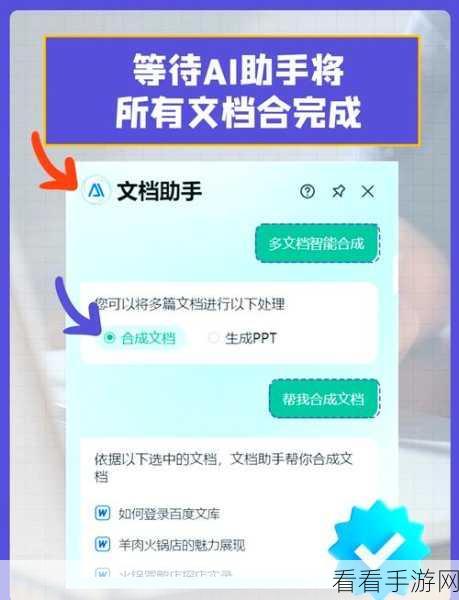
根据自己的需求在文档中插入多个形状,插入形状后,可以通过拖动鼠标来调整形状的大小和位置,使其符合我们的布局要求。
选中需要合并的多个形状,选中的方法很简单,只需按住 Ctrl 键依次点击要合并的形状,或者使用鼠标框选多个形状。
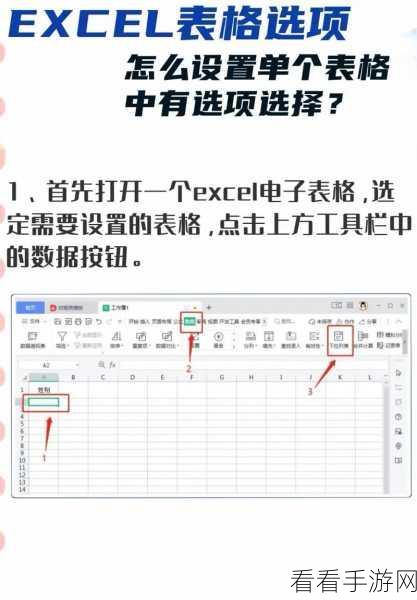
当多个形状被选中后,在菜单栏中找到“绘图工具”选项,点击“合并形状”,此时会出现多种合并形状的方式,如“联合”“组合”“相交”“剪除”等,根据实际需求选择相应的合并方式即可。
需要注意的是,不同的合并方式会产生不同的效果。“联合”会将多个形状合并为一个整体;“组合”会去除形状之间重叠的部分;“相交”则只保留形状重叠的部分;“剪除”会从第一个选中的形状中减去与其他形状重叠的部分。
通过以上步骤,我们就能够轻松地将 WPS 文档中的多个形状合并起来,为文档的排版和设计增添更多的创意和可能性。
参考来源:个人实践经验及 WPS 官方帮助文档。
希望这篇攻略能够帮助您顺利完成 WPS 文档中多个形状的合并操作,让您的文档更加精彩!
